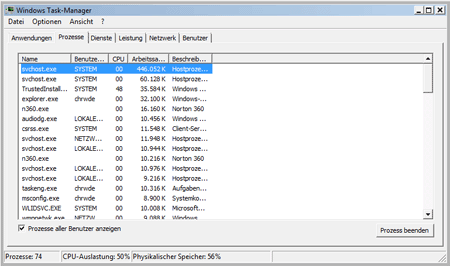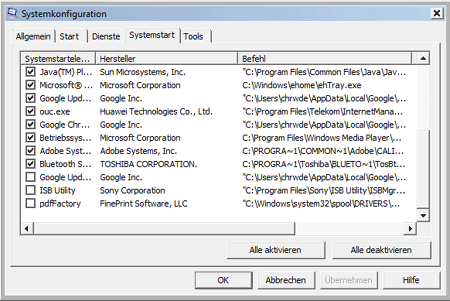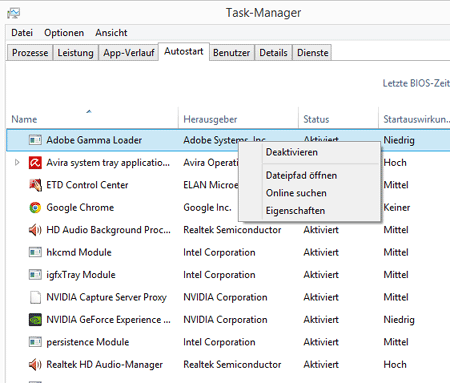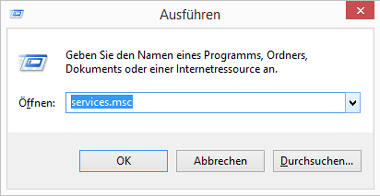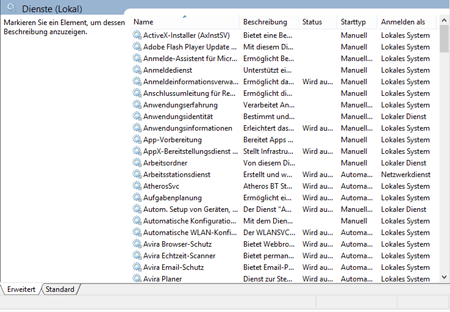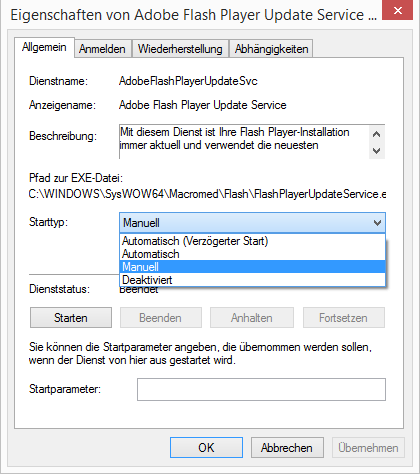Welcher Windows Benutzer kennt das nicht, der Start des Betriebssystems dauert ewig und im laufendem Betrieb wird es von Tag zu Tag langsamer. Ein Grund hier für ist oft, dass einfach zu viele Prozesse im Hintergrund mitlaufen, die wertvolle Systemressourcen im Prozessor und Arbeitsspeicher verbrauchen.
Viele Programme legen vorab Verknüpfungen im System-Autostart ab, um dann später schneller starten zu können. Doch nicht immer ist das sinnvoll, vor allem wenn es sich dabei um eher selten verwendete Software handelt.
Alle Prozesse auflisten
Einen ersten Überblick über die aktiven Programme und Dienste verschaffen Sie sich mit einem Blick in Ihren Taskmanager. Drücken Sie die „Strg (Ctrl) “ + „Alt“ + „Enf“ Taste gleichzeitig und öffnen Sie im angezeigten Menü den Taskmanager.
Wählen Sie den Reiter Prozesse, bei älteren Windows Versionen bitte noch das Häkchen für „Prozesse aller Benutzer anzeigen“ (Erfordert evtl. Administrator-Rechte). Alle offenen Prozesse samt CPU Auslastung in Prozent und Belegung des Arbeitsspeichers in Megabyte werden Ihnen in einer Tabelle jetzt angezeigt. Mit einem Klick auf die jeweilige Spaltenüberschrift kann nach dem jeweiligen Ressourcenverbrauch sortiert werden.
Wie war das mit den Programmen im Autostart/Systemstart?
Unter Windows XP, Vista und Windows 7 drücken Sie gleichzeitig die „Windows“ – und „R“ Taste und geben Sie in die sich so öffnende Eingabeaufforderung „msconfig“ ein, bestätigen Sie die Eingabe mit „ok“. Es öffnet sich jetzt das Fenster „Systemkonfiguration“. Wählen Sie den Reiter „Systemstart“.
Hier finden Sie alle Programme die mit dem Systemstart geladen werden. Sind Sie sicher, dass Sie bzw. das System einen Dienst nicht schon beim Systemstart benötigt, entfernen Sie das Häkchen vor dem Programm – bzw. Dienstenamen. Klicken Sie auf „Übernehmen“ und „Ok“ um Ihre neuen Einstellungen abzuspeichern. Beim nächsten Systemstart werden Ihre Änderungen ausgeführt. Notieren Sie die Dienste welche Sie deaktiviert haben. So können Sie Ihre Änderungen im Notfall evtl. wieder rückgängig machen.
Mit Windows 8 (8.1) finden Sie die Dienste im Systemstart unter dem Reiter „Autostart“ im Taskmanager (Strg + Alt + Entf)
Klicken Sie mit der rechten Maustaste auf einen Dienst lässt sich dieser im sich öffnenden Popup deaktivieren.
Sie sollten wissen, was Sie machen. Sind Sie sich unsicher? Googeln Sie lieber noch nach dem entsprechenden Programm, bevor Sie es aus dem Systemstart werfen. Ihren Virenschutz sollten Sie besser nicht deaktivieren. Er würde ansonsten nicht mehr automatisch mit dem Systemstart ausgeführt. Auch bei Grafik – und Audiocontroller lassen Sie besser aktiviert.
Für Experten. Lokale Dienstprogramme unter Windows aufrufen und Starttyp ändern
Windows führt beim Systemstart einige Dienste aus, die im Hintergrund laufen und nicht immer sofort beim Systemstart benötigt werden. Diese Dienste werden nicht im oben beschriebenen Auto- bzw. Systemstart Ordner angezeigt. Drücken Sie die „Windows-“ und „R Taste“ und geben Sie bei der Eingabeaufforderung den Befehl „services.msc“ ein, bestätigen Sie mit „OK“
Die jetzt erscheinenden lokalen Dienste sind alphabetisch geordnet und jeweils mit einer kurzen Beschreibung versehen. Wenn Sie mit der rechten Maustaste auf einen Dienst klicken öffnet sich ein Popup mit weiteren Auswahlmöglichkeiten. Wählen Sie hier bitte Eigenschaften und im sich jetzt öffnenden Fenster im Reiter „Allgemein“ das Register „Starttyp“
Es gibt für jeden Dienst hier vier Startoptionen
- Automatisch, der Dienst wird automatisch mit dem Systemstart ausgeführt
- Automatisch (Verzögerter Start), der Dienst wird automatisch, zeitlich versetzt nach dem Systemstart ausgeführt
- Manuell, das Betriebssystem startet den Dienst nach Bedarf. (z.B. erst beim Aufruf des Flashplayers wird auch dessen Update Service gestartet)
- Deaktiviert, der Dienst wird ganz blockiert
Ändern Sie den Starttyp eines Dienstes, müssen Sie Ihre Änderung erst noch mit den Buttons „Übernehmen“ und „OK“ bestätigen.
Insbesondere bei älteren Rechner Modellen ist ein Upgrade auf den maximal möglichen Arbeitsspeichers empfehlenswert. Aktuelle Browser und Software verbrauchen einfach mehr System Ressourcen als noch vor ein paar Jahren. Ram Module sind dagegen preiswerter denn je .